كيفية إعداد Discord Bot على الخادم الخاص بك
الفتنة / / September 09, 2020
آخر تحديث في
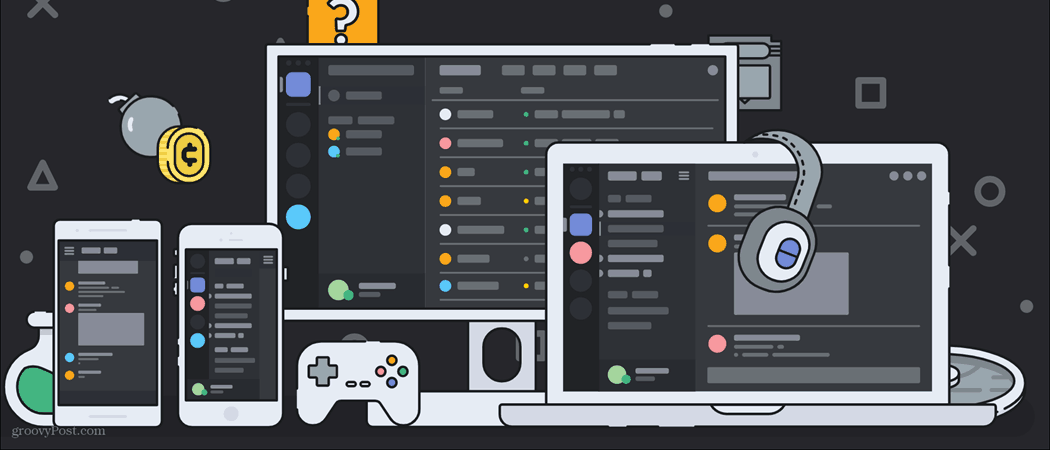
يمكن أن تكون برامج الروبوت وتغيير أذونات الخادم أمرًا صعبًا للحصول على تعليق ، ومع ذلك ، بمجرد أن تحصل على فكرة عن كيفية استخدام الروبوتات ، يمكن أن تكون ممتعة للغاية.
من الشائع الآن في ثقافة الخلاف أن يتم استخدام روبوت واحد على الأقل. يسمح Discord للمستخدمين باستخدام الروبوتات لتحسين تجربة الخادم وتعديل قنواتهم. إذا كنت ترغب في إنشاء خادم خلاف كبير ، فستحتاج إلى إضافة اثنين على الأقل من برامج الروبوت. إنها تضيف ميزات مذهلة وتسمح بمستوى إضافي من الاعتدال الآلي الذي قد لا يتمكن فريق تعديل معين من توفيره.
الآن ، ربما تتساءل عن كيفية إضافة روبوت في المقام الأول. من السهل جدًا إضافة روبوت إلى الخادم. تكمن المشكلة الرئيسية عندما تحاول العثور على مصادر حسنة السمعة والعثور على برامج روبوت تعمل بشكل صحيح. في هذه الحالة ، أوصي بالذهاب إلى بلدي المقال السابق سرد أفضل مواقع الروبوت التي يمكنني العثور عليها. هناك عدد قليل من برامج الروبوت المختارة التي أوصي بها لوظائف معينة أيضًا. من الصعب العثور على روبوت يعمل بشكل جيد نظرًا لوجود العديد من الروبوتات التي أنشأها الأشخاص للتو وطرحوا التعليمات البرمجية من أجلها دون إجراء الكثير من التصحيح. حتى الروبوتات شائعة الاستخدام تكون أحيانًا عربات التي تجرها الدواب أيضًا.
في هذه المقالة ، سنتناول أفضل برامج التتبع التي أوصت بها والتي رأيت أنها تعمل. سنغطي أيضًا كيفية إعداد روبوت بالضبط بمجرد أن يكون في خادمك. نأمل أن يكون هذا امتدادًا جيدًا لمقالتي السابقة التي غطت هذا الموضوع بإيجاز شديد.
الموصي بها الروبوتات
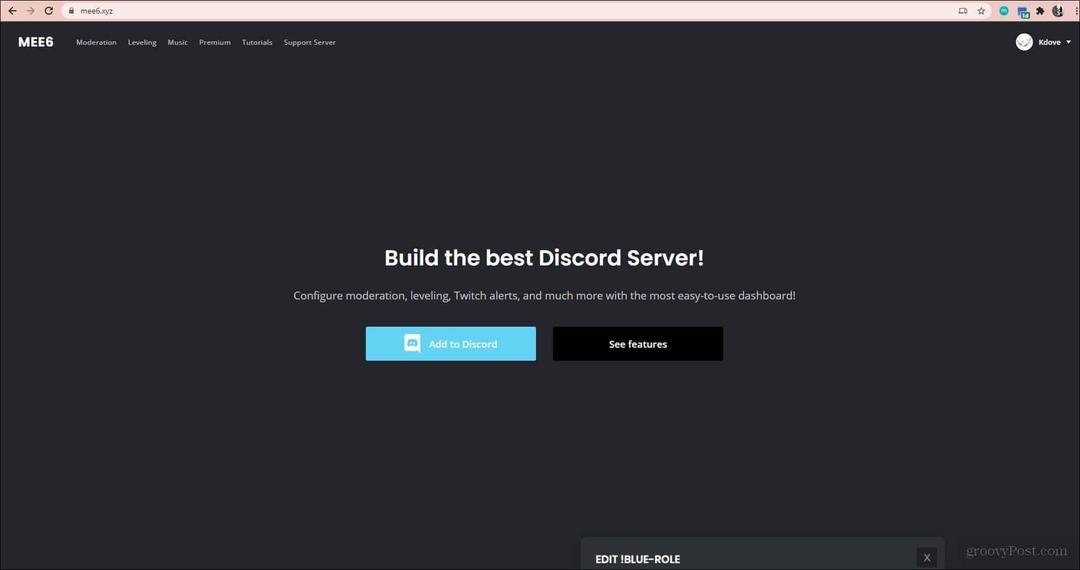
MEE6 هو روبوت عام رائع. يمكنك تشغيل الإصدار المجاني بشكل أساسي دون الحاجة إلى لمس الإصدار المدفوع (لكن الإصدار المدفوع يضيف الكثير من الميزات الرائعة). مع الإصدار المجاني ، يمكنك الترحيب بالأعضاء الجدد ، والاستماع إلى الموسيقى في الدردشة الصوتية ، والقيام بأدوار رد الفعل ، وغير ذلك الكثير. MEE6 هو برنامج روبوت رائع للمبتدئين يمكنك إضافته إلى خادمك إذا لم تكن لديك خبرة كبيرة مع الروبوت.
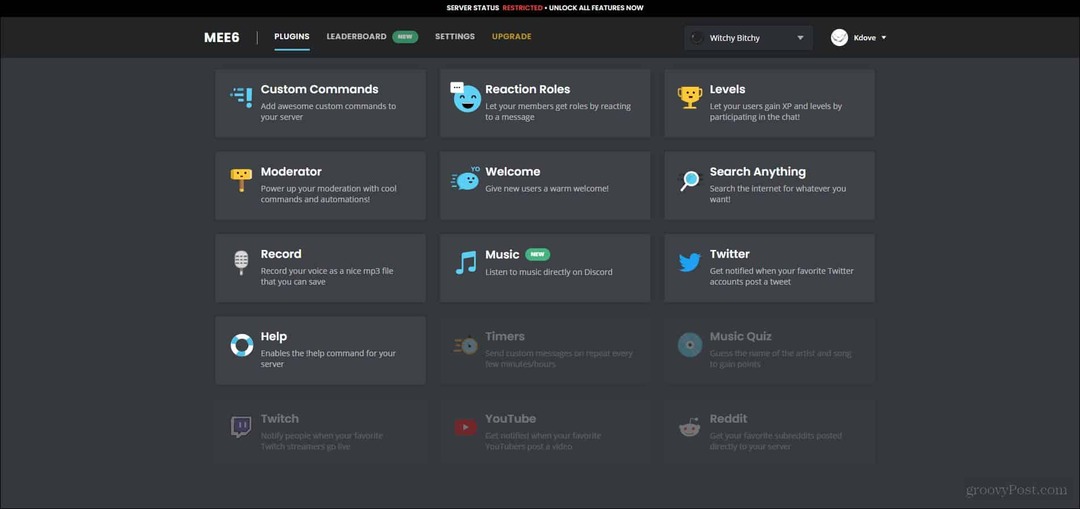
لوحة القيادة لهذا الروبوت سهلة الفهم والتعديل بشكل لا يصدق. تعد ميزات الأوامر المختلفة أيضًا سهلة التنقل بشكل لا يصدق وتتيح لك تحرير الأوامر بسهولة. سيكون هذا أيضًا هو الروبوت الذي نستخدمه لإظهار كيفية إعداد روبوت في خادمك. تحتوي معظم الخوادم الكبيرة على هذا الروبوت على الأقل في الخادم الخاص بهم للإعتدال إلى حد ما. الخوادم القليلة التالية مخصصة للاعتدال الإضافي الذي أوصي أيضًا بإضافته إلى الخادم الخاص بك ، بالإضافة إلى MEE6.
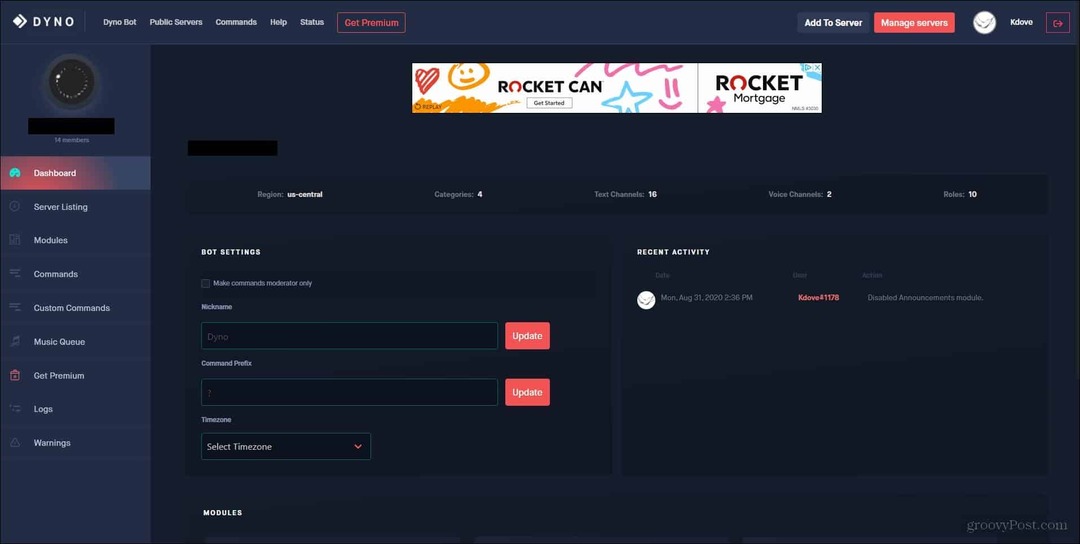
Dyno هو روبوت مشابه جدًا لروبوت MEE6. ومع ذلك ، يسمح Dyno بالعديد من خيارات التخصيص وأقل سهولة في الفهم. أوصي بهذا الروبوت للأشخاص الذين اعتادوا أكثر على استخدام الروبوتات في Discord. Dyno أكثر تعقيدًا ولديه العديد من الخيارات للاختيار من بينها ، بما في ذلك الكثير من الميزات التي يوفرها MEE6 أيضًا. أنا شخصياً ما زلت أفضّل MEE6 كروبوت وسيط لأنه أكثر بساطة. سيؤدي استخدام كل من هذه الروبوتات إلى تعزيز خادمك أكثر من ذلك بكثير.
سيرفر Captcha Bot
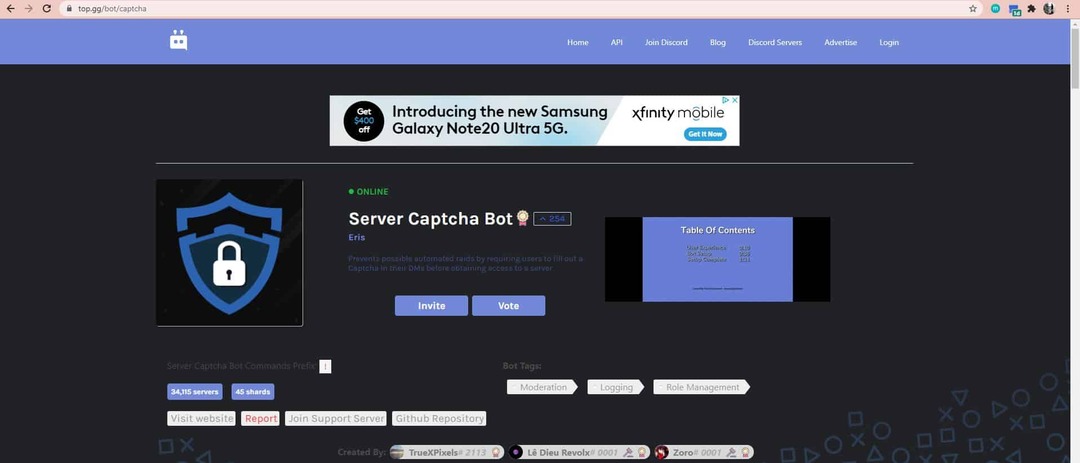
يعد هذا الروبوت طريقة جيدة لإنشاء جدار واقي. باستخدام هذا الروبوت ، يمكنك منع الأشخاص من دخول بقية الخادم عن طريق مطالبتهم بالتحقق من أنفسهم. سيرسل هذا الروبوت رسالة مباشرة إلى الأعضاء الجدد الذين يرسلون !تحقق في الدردشة المعينة. هنا سيتعين عليهم إكمال Captcha قبل التمكن من الوصول إلى المزيد من الخادم. لا يفعل هذا الروبوت الكثير بخلاف التحقق من المستخدمين ، ولكنه يساعد في التأكد من عدم تعرض خادمك للهجوم من قبل برنامج الروبوت.
إعداد الروبوت
إضافة البوت
للبدء ، سيتعين عليك الانتقال إلى الروبوت. بمجرد دخولك إلى موقع الروبوت ، يجب أن يحتوي على شيء عليه يقول شيئًا مثل دعوة بوت أو إضافة بوت إلى الخادم. سيكون عليك فقط المضي قدمًا والنقر فوق ذلك.
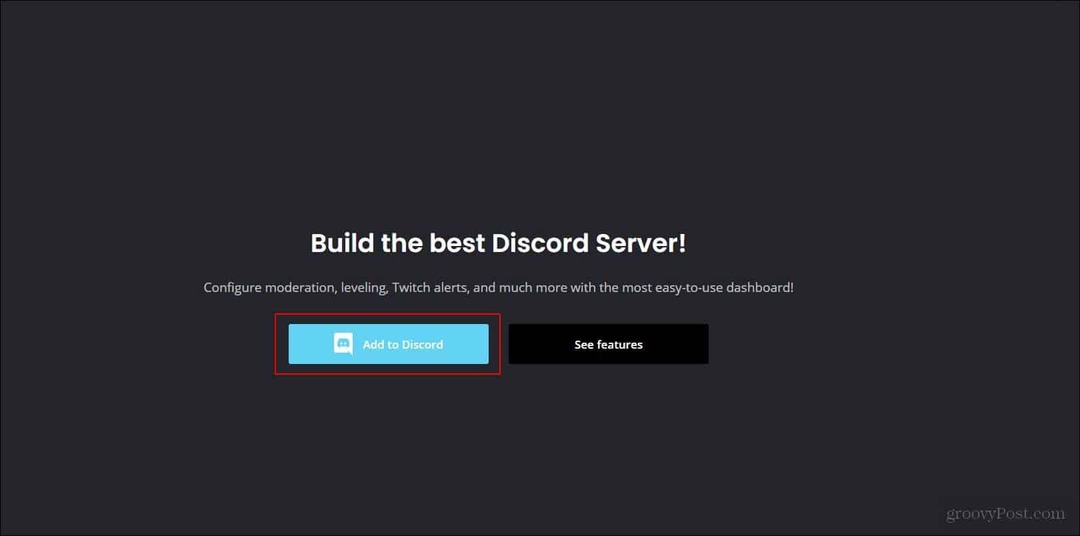
بمجرد النقر على الزر لإضافة الروبوت ، سيتعين عليك المرور عبر نافذة تطلب منك السماح بالوصول إلى أذونات معينة. انقر يأذن ويجب إضافة الروبوت إلى الخادم الخاص بك.
إعداد الروبوت
ستلاحظ الآن في أقصى اليمين حيث يتم سرد أعضاء الخادم ، يجب أن يظهر الروبوت الجديد. مع هذا المثال ، سأستخدم MEE6.
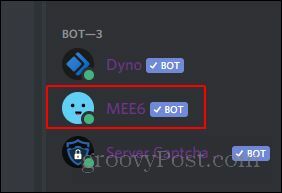
قد تضطر برامج الروبوت الأخرى إلى إرسال أوامر إليه في ملفات DM ، أو قد يكون لديهم تخطيط مختلف تمامًا للوحة التحكم الخاصة بهم. ومع ذلك ، ستكون الأساسيات هي نفسها طوال الوقت. ما نريد القيام به أولاً هو إعداد دردشة تحتوي على جميع الأوامر المتعلقة بالروبوت ، والسماح فقط للروبوتات بإرسال واستقبال الرسائل من خلال قناة الروبوت هذه.
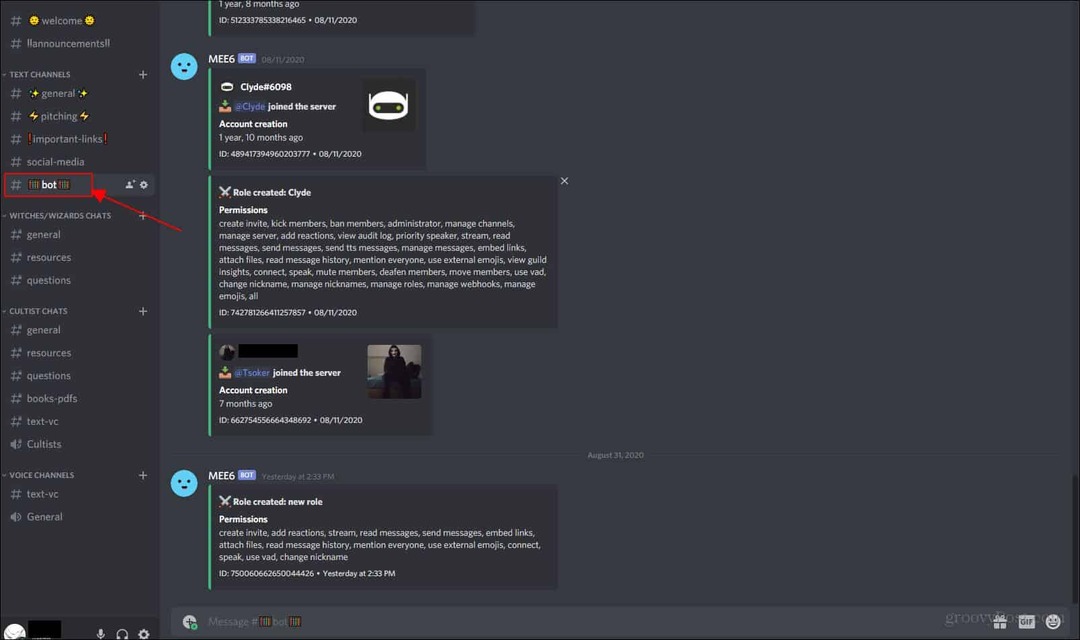
لتغيير أذونات برامج الروبوت ، أوصي بعمل دور روبوت ، ثم الانتقال إلى تحرير الدردشة الخيار عند النقر بزر الماوس الأيمن فوق bot chat. هنا ، يجب أن تكون قادرًا على تحديد موقع علامة التبويب الأذونات. ستحتاج إلى إضافة دور الروبوت إلى قائمة الأذونات ، أو الروبوت المحدد الذي تريد تغيير أذوناته. هنا ستتمكن من تغيير أذونات الروبوت فيما يتعلق بهذه القناة. أوصي أيضًا بإزالة أذونات إرسال أو استقبال الرسائل في جميع الدردشات الأخرى لهذا الروبوت ، لأنك لا تريد أن تزدحم الدردشات الأخرى بأوامر الروبوت.

عندما تصل إلى علامة تبويب الأذونات ، تأكد من تحديد دور الروبوت. هنا سترغب في تحديد موقع الإذن الذي ينص على "إرسال الرسائل". بالنسبة إلى دردشة الروبوت المحددة ، يجب تحديد هذا الخيار. بالنسبة لجميع الدردشات الأخرى ، يجب عليك تحديد علامة X الحمراء لمنع الروبوتات من إرسال رسائل في أي دردشة أخرى. أوصي بتغيير الأذونات حسب الفئة حتى لا تضطر إلى الانتقال إلى كل محادثة فردية وتغيير كل إذن محدد.
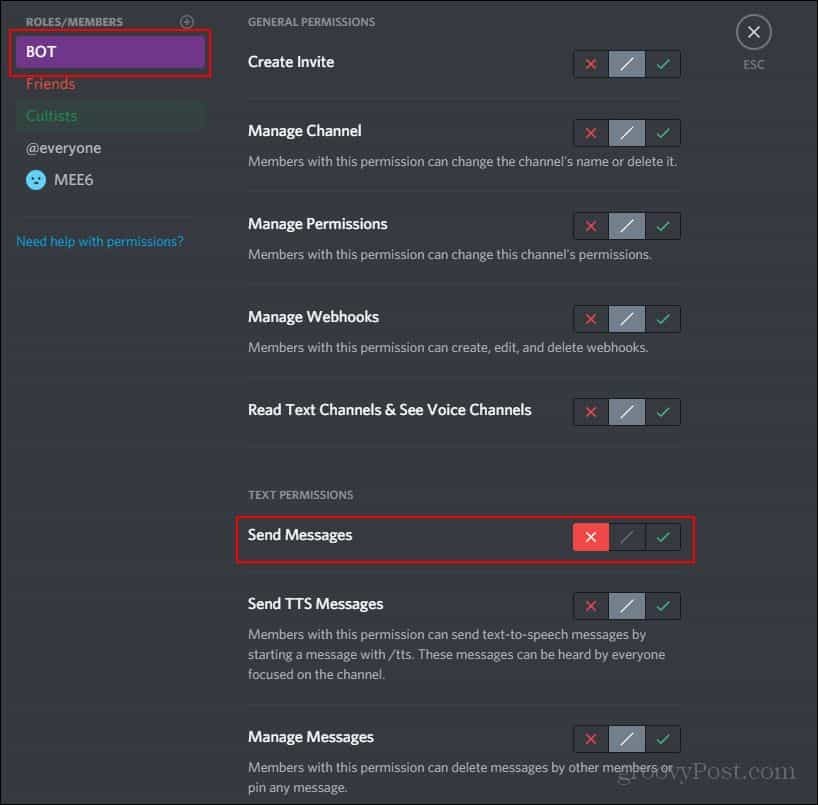
هنا سترى كيف قمت بتغيير أذونات BOTS لرفض قدرة الروبوتات على إرسال رسائل في الدردشات ضمن هذه الفئة المحددة.
لوحة تحكم البوت
الآن يمكننا الانتقال إلى لوحة معلومات MEE6 والبدء في تغيير خيارات محددة هناك. أوصي ، مع MEE6 ، بالبدء بإضافة رسالة ترحيب إلى محادثة ترحيب. أولاً ، انتقل إلى لوحة معلومات MEE6 وحدد الخيار الذي يشير إلى ذلك أهلا بك.
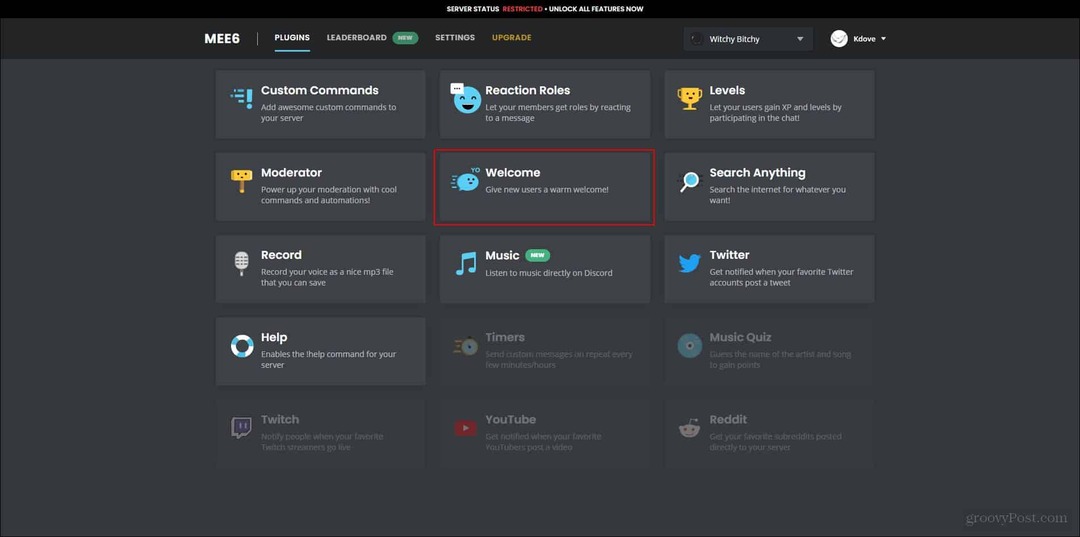
عند تحديد هذا الخيار ، ستظهر الشاشة التالية. سترغب في تحديد القناة المخصصة لتنتقل إليها رسائل الترحيب هذه. في البداية ، ستحتاج إلى التأكد من تمكين خيار رسالة الترحيب.
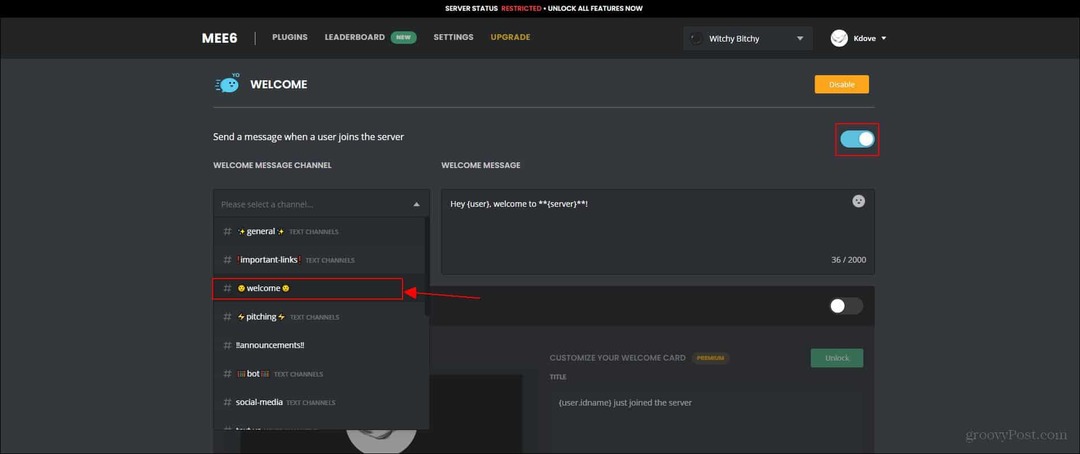
بمجرد الانتهاء من كل هذا ، عندما ينضم عضو جديد إلى الخادم الخاص بك ، يجب أن يتم الترحيب به ببطاقة ترحيب ورسالة ترحب به في الخادم. لا يمكنك تغيير بطاقة الترحيب باستخدام الإصدار المجاني من MEE6 ، ومع ذلك ، إذا حصلت على Premium ، فيُسمح لك بتغيير شكل بطاقة الترحيب.
هناك العديد من الخيارات في لوحة معلومات MEE6 التي يمكنك تعديلها ، ولكن في الوقت الحالي سنلتزم فقط برسالة الترحيب. أوصي باختبار الأشياء بنفسك والتلاعب بالخيارات المختلفة التي يوفرها تقدم لك لوحة التحكم ، وأنا أوصي أيضًا بالتلاعب مع برامج التتبع الأخرى التي أوصيت بها سابقًا في هذا مقالة - سلعة.
خاتمة
يمكن أن تكون برامج الروبوت وتغيير أذونات الخادم أمرًا صعبًا للحصول على تعليق ، ومع ذلك ، بمجرد أن تحصل على فكرة عن كيفية استخدام الروبوتات ، يمكن أن تكون ممتعة للغاية. كما أنها تضيف بعدًا جديدًا تمامًا إلى الخادم الخاص بك وتمنح أعضاء الخادم شكلاً آخر من أشكال المشاركة. هناك العديد من الروبوتات التي أوصي بشدة بالنظر فيها. من المحتمل أن تكون برامج الروبوت التي ذكرتها أعلاه من أبسط البرامج التي يمكنك استخدامها. ومع ذلك ، هناك عدد غير قليل ، وأنا أوصي باستخدام ما تعلمته من هذه المقالة لبدء اختبار برامج الروبوت.
هناك عدد غير محدود من الأشياء التي يمكنك القيام بها باستخدام خوادم Discord. إنها ممتعة للغاية في إدارتها والتلاعب بها. تضيف الروبوتات طبقة أخرى من المرح لإدارة خوادم الخلاف ، كما أنها تجعل من السهل تعديل ما يجري في خادمك. آمل أن يكون هذا المقال قد ساعدك على البدء في استخدام روبوتات الخلاف!



